在使用Dell笔记本电脑时,安装正版系统是非常重要的。正版系统不仅能够确保你的电脑安全稳定地运行,还能获得更好的软件支持和升级服务。然而,对于一些没有...
2025-08-15 136 笔记本
在某些情况下,我们需要重新安装操作系统或者尝试其他系统版本,而U盘安装系统成为了一个非常便利的选择。本文将详细介绍如何通过U盘在笔记本上启动并安装操作系统。
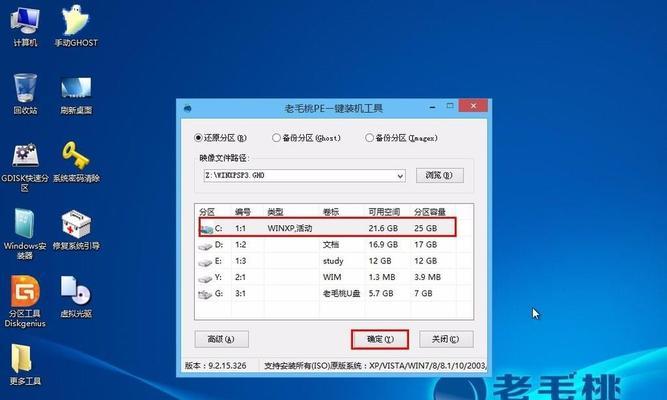
文章目录:
1.准备工作:购买合适的U盘和准备镜像文件
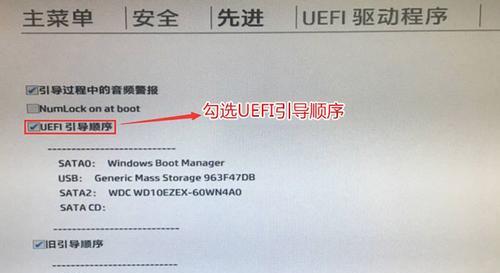
-购买一个容量大于8GB的高速U盘
-下载合适的操作系统镜像文件,例如Windows10或Ubuntu
2.制作启动U盘:使用专用软件制作启动U盘
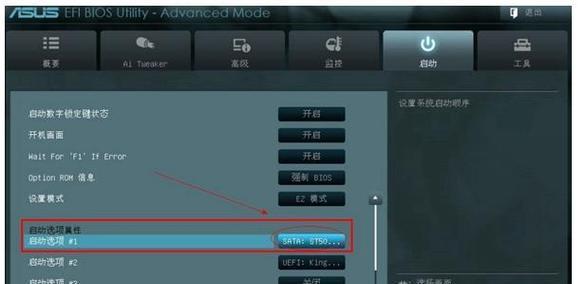
-下载并安装U盘启动制作工具,例如Rufus或Etcher
-打开软件并选择U盘和镜像文件
-点击开始制作,等待制作完成
3.修改BIOS设置:设置笔记本从U盘启动
-重启笔记本并按下指定的按键进入BIOS设置界面(一般是F2、F12或Del键)
-找到启动选项,并将U盘设为第一启动选项
-保存设置并重启笔记本
4.进入U盘安装界面:重启并选择U盘启动
-重启笔记本,按下指定的按键(一般是F12或Esc键)进入启动菜单
-在启动菜单中选择U盘启动选项,并按下回车键
-等待片刻,进入U盘的安装界面
5.安装系统:根据提示进行操作
-在安装界面中选择合适的语言和区域设置
-点击下一步,同意软件许可协议
-选择安装类型(新安装或升级),并选择安装位置
-等待系统文件的拷贝和安装过程
6.设置和配置:个性化系统设置
-在安装完成后,根据提示设置用户名和密码
-根据个人需求,进行网络、显示和其他硬件设备的配置
-完成设置后,系统将自动重启
7.安装驱动程序:更新硬件驱动程序
-进入操作系统后,通过设备管理器查看是否存在缺失的驱动程序
-下载并安装相应的驱动程序,确保硬件设备正常工作
-可以使用厂商提供的驱动程序软件自动更新
8.安装常用软件:下载和安装必备软件
-下载并安装常用软件,例如浏览器、办公软件、音视频播放器等
-注意下载来源的可信度,避免下载不安全的软件
9.数据迁移和备份:迁移重要数据和备份文件
-将重要的个人文件和数据从备份文件中恢复到新系统
-在安装系统前,务必备份重要的文件和数据,以防数据丢失
10.安装更新补丁:更新操作系统和软件补丁
-连接到互联网后,及时下载并安装系统和软件的更新补丁
-更新补丁可以提高系统的安全性和稳定性,修复已知问题
11.个性化设置:根据个人喜好进行系统个性化设置
-调整桌面背景、屏幕分辨率等外观设置
-自定义系统的声音、鼠标、键盘等偏好设置
12.安装防病毒软件:保护系统安全
-下载并安装可信赖的防病毒软件,保护系统免受恶意软件的侵害
-定期更新病毒库并进行全盘扫描
13.故障排除:处理常见问题和错误
-如果在安装过程中遇到问题,可以尝试重启笔记本并重新安装
-可以参考操作系统的官方文档或在线论坛寻找解决方案
14.安装完成后的注意事项:注意系统保养和备份
-定期清理系统垃圾文件,优化系统性能
-定期备份重要的文件和数据,以防数据丢失
15.结语:通过U盘安装系统,轻松完成系统重装和升级
-U盘安装系统可以避免使用光盘等传统介质,更加便捷和高效
-遵循以上步骤,即可成功通过U盘在笔记本上启动并安装系统,享受全新操作系统带来的便利和功能。
通过U盘启动安装系统成为了现代化操作系统更新和维护的一种常见方式,它不仅方便快捷,还能避免使用光盘等传统介质。本文详细介绍了通过U盘启动安装系统的步骤和注意事项,希望能帮助读者顺利完成系统安装并享受新系统带来的便利。
标签: 笔记本
相关文章

在使用Dell笔记本电脑时,安装正版系统是非常重要的。正版系统不仅能够确保你的电脑安全稳定地运行,还能获得更好的软件支持和升级服务。然而,对于一些没有...
2025-08-15 136 笔记本

在日常使用笔记本电脑的过程中,我们难免会遇到各种问题,其中最常见的就是系统崩溃或者运行缓慢。这时候,裸机装系统就成为了一个必要的选择。本文将详细介绍如...
2025-08-11 191 笔记本
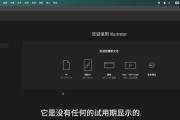
在科技快速发展的时代,越来越多的用户希望将自己的笔记本电脑装上Mac系统。本文将详细介绍如何将笔记本装上Mac系统的步骤和技巧,帮助读者实现这一愿望。...
2025-07-31 157 笔记本

近年来,随着Windows10的发布,许多用户选择升级到最新的操作系统。然而,有些人可能对Windows10的界面和功能不太适应,希望能够回到熟悉的W...
2025-06-24 236 笔记本

当我们购买一台新的笔记本电脑时,往往需要自行安装操作系统。在本文中,我们将分享如何在笔记本上安装Windows8和Windows10系统的详细教程。通...
2025-06-15 253 笔记本

在日常使用电脑的过程中,我们经常会遇到需要携带系统的情况,比如外出办公、出差等。但是随身携带一个U盘和安装系统文件是不方便的,此时,将笔记本变成U盘系...
2025-06-12 260 笔记本
最新评论